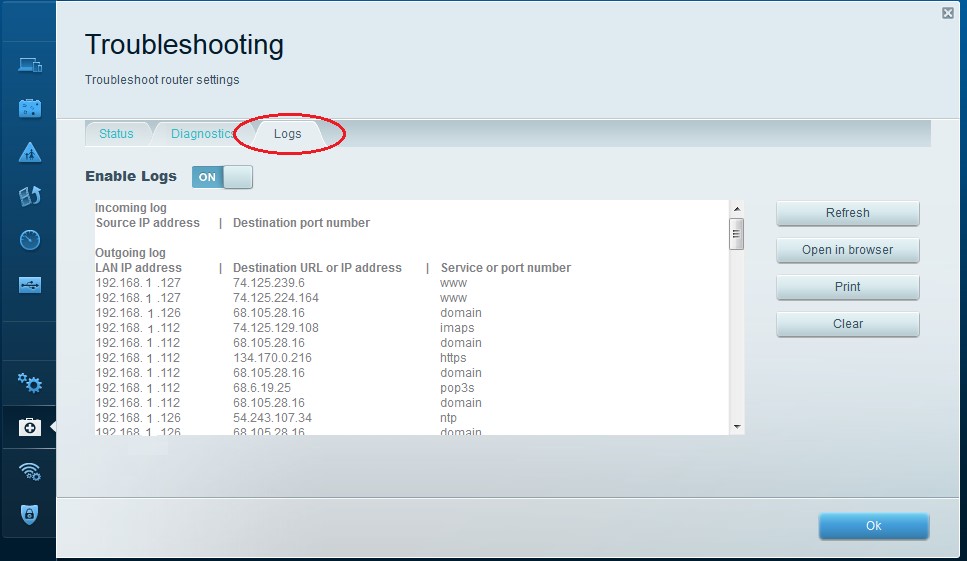Файл: Правила выполнения и проведения лабораторных работ 5 Критерии оценки лабораторных работ 5.docx
ВУЗ: Не указан
Категория: Не указан
Дисциплина: Не указана
Добавлен: 03.02.2024
Просмотров: 3625
Скачиваний: 3
СОДЕРЖАНИЕ
V. ТЕМАТИКА ЛАБОРАТОРНЫХ РАБОТ И ЗАДАНИЯ К НИМ
Часть 1: Создание сети и настройка базовых параметров устройств
Часть 2: Настройка сетей VLAN, native VLAN и транковых каналов
Часть 3: Настройка корневого моста и проверка сходимости PVST+
Часть 4: Настройка Rapid PVST+, PortFast, BPDU Guard и проверка сходимости
Часть 1: Создание сети и настройка базовых параметров устройств
Часть 2: Настройка сетей VLAN, native VLAN и транковых каналов
Часть 3: Настройка корневого моста и проверка сходимости PVST+
Часть 4: Настройка Rapid PVST+, PortFast, BPDU Guard и проверка сходимости
Часть 1: Построение сети и проверка соединения
Часть 2: Настройка обеспечения избыточности на первом хопе с помощью HSRP
________________________________________________
________________________________________________
Часть 3: Настройка обеспечения избыточности на первом хопе с помощью GLBP
________________________________________________
________________________________________________
Сводная таблица интерфейсов маршрутизаторов
Часть 1: Создание сети и настройка основных параметров устройства
Часть 2: Определение корневого моста
Часть 3: Наблюдение за процессом выбора протоколом STP порта, исходя из стоимости портов
S1(config)# interface f0/2 S1(config-if)# spanning-tree cost 18
S1(config)# interface f0/2 S1(config-if)# no spanning-tree cost 18
Часть 4: Наблюдение за процессом выбора протоколом STP порта, исходя из приоритета портов
Часть 1: Построение сети и проверка связи
Часть 2: Настройка обеспечения избыточности на первом хопе с помощью VRRP
Часть 1: Настройка протокола LACP
Часть 1: Построение сети и загрузка конфигураций устройств
Часть 1: Настройка основных параметров коммутатора
Часть 2: Настройка протокола PAgP
Часть 3: Настройка протокола LACP
Настройки маршрутизатора Linksys
Часть 1: Настройка основных параметров маршрутизатора Linksys EA Series
Часть 2: Защита беспроводной сети
Часть 3: Изучение дополнительных функций на маршрутизаторе Lynksys серии EA
Часть 4: Подключение клиента беспроводной сети
Часть 1: Построение сети и настройка базовых параметров устройства
Часть 2: Настройка и проверка маршрутизации OSPF
Часть 3: Изменение значения ID маршрутизатора
Часть 4: Настройка пассивных интерфейсов OSPF
Часть 5: Изменение метрик OSPF
Часть 1: Создание сети и настройка базовых параметров устройств
Часть 2: Настройка и проверка маршрутизации OSPF
Часть 3: Изменение метрик OSPF
R1# show ip ospf interface brief
R1# show ip ospf interface brief
R1# show ip ospf interface brief
R1# show ip ospf interface brief
Часть 4: Настройка и распространение статического маршрута по умолчанию
R2(config)# router ospf 1 R2(config-router)# default-information originate
Часть 5: Настройка аутентификации на базе протокола OSPF
R1(config-if)# ip ospf authentication message-digest
R2# show ip ospf interface s0/0/0
R1(config)# interface s0/0/1 R1(config-if)# ip ospf message-digest-key 1 md5 MD5KEY
R3(config-if)# ip ospf message-digest-key 1 md5 MD5KEY
R2(config)# router ospf 1 R2(config-router)# area 0 authentication message-digest
Сводная таблица интерфейсов маршрутизаторов
Часть 1: Построение сети и загрузка конфигураций устройств
Часть 2: Поиск и устранение неполадок подключения уровня 3
Часть 3: Поиск и устранение неполадок в работе OSPFv2
Часть 4: Поиск и устранение неполадок в работе OSPFv3
Сводная таблица интерфейсов маршрутизаторов
Часть 1: Построение сети и загрузка конфигураций устройств
Часть 2: Поиск и устранение неполадок в работе OSPF
Сводная таблица интерфейсов маршрутизаторов
Часть 1: Создание сети и настройка базовых параметров устройств
Часть 2: Настройка сети OSPFv2 для нескольких областей
Часть 3: Настройка межобластных суммарных маршрутов
Сводная таблица интерфейсов маршрутизаторов
Часть 1: Создание сети и настройка базовых параметров устройств
Часть 2: Настройка маршрутизации OSPFv3 для нескольких областей
Часть 3: Настройка суммирования межобластных маршрутов
Сводная таблица интерфейсов маршрутизаторов
Часть 1: Построение сети и загрузка конфигураций устройств
Часть 2: Поиск и устранение неполадок подключения уровня 3
Часть 3: Поиск и устранение неполадок в работе OSPFv2
Часть 4: Поиск и устранение неполадок в работе OSPFv3
Сводная таблица интерфейсов маршрутизаторов
Часть 1: Базовая настройка устройств
Часть 2: Настройка инкапсуляции PPP
Часть 3: Настройка аутентификации CHAP PPP
Сводная таблица интерфейсов маршрутизаторов
Часть 1: Построение сети и загрузка настроек устройств
Часть 2: Поиск и устранение неполадок канального уровня
Часть 3: Поиск и устранение неполадок сетевого уровня
Сводная таблица интерфейсов маршрутизаторов
Часть 1: Построение сети и загрузка настроек устройств
Часть 2: Поиск и устранение неполадок на канальном уровне
Часть 3: Поиск и устранение неполадок сетевого уровня
Сводная таблица по интерфейсам маршрутизаторов
Часть 2: Настройка маршрутизатора интернет-провайдера ISP
Часть 1: Базовая настройка устройств
Часть 2: Настройка туннеля GRE
________________________________________________
________________________________________________
________________________________________________
Часть 3: Включение маршрутизации через туннель GRE
________________________________________________
________________________________________________
Сводная таблица интерфейсов маршрутизаторов
Часть 1: Базовая настройка устройств
Часть 2: Изучение инструментов мониторинга сети
Часть 3: Выберите средство мониторинга сети
Часть 1: Построение сети и базовая настройка устройств
Часть 2: Настройка диспетчера и агентов SNMP
Часть 3: Преобразование кодов OID с использованием Cisco SNMP Object Navigator
Сводная таблица интерфейсов маршрутизаторов
Часть 1: Построение сети и базовая настройка устройств
Часть 2: Настройка NetFlow на маршрутизаторе
Часть 3: Анализ NetFlow с помощью интерфейса командной строки
Часть 4: Изучение ПО сборщика данных и анализатора NetFlow
Сводная таблица интерфейсов маршрутизаторов
Часть 1: Построение сети и проверка связи
Часть 2: Настройка локальной функции SPAN и захват скопированного трафика с помощью ПО Wireshark
Сводная таблица по интерфейсам маршрутизаторов
Токопроводящие жилы, вводимые в плинты
№ Цвет первого Цвет второго провода группы провода пар в
Элементы штатной маркировки компонентов СКС
Принципы формирования маркирующих индексов
Цветовое кодирование элементов СКС
Система механической защиты и цветового кодирования "Data Safe Lock" RJ45
Часть 1: Построение сети и загрузка конфигураций устройств
Часть 2: устранение неполадок подключения уровня 3
Часть 3: устранение неполадок в работе OSPFv2
Примечание. Если DHCP используется для получения данных о подключении к сети интернетпровайдера, эти DNS-адреса, наиболее вероятно, будут заполняться данными DNS-сервера интернет-провайдера.
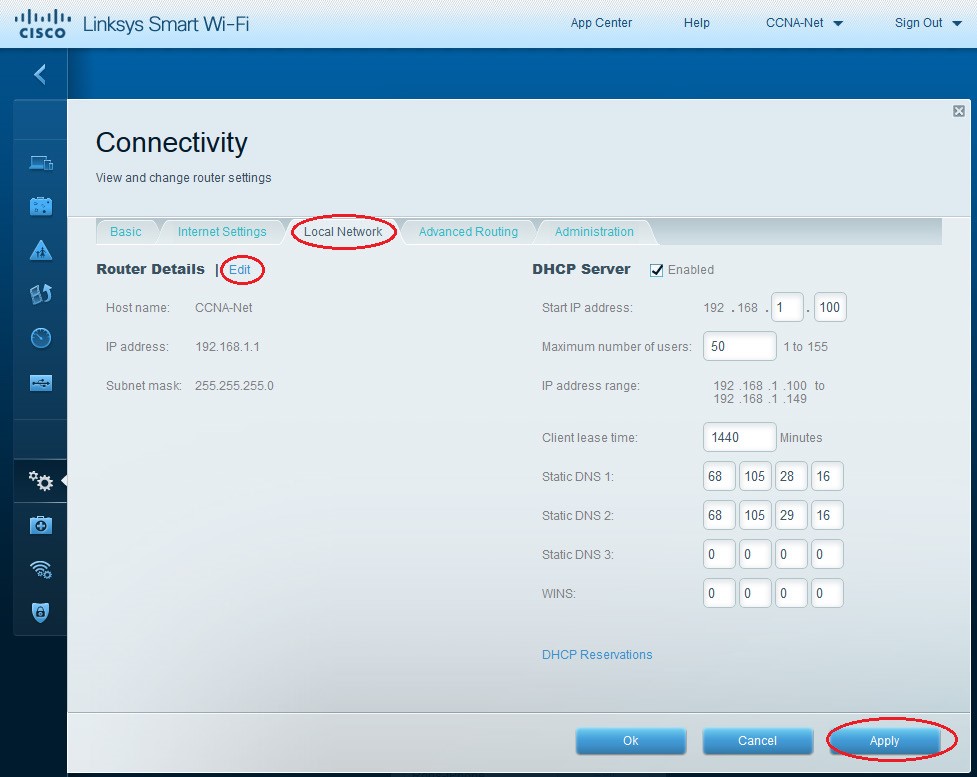
-
На вкладке Advanced Routing (Дополнительная маршрутизация) можно отключить функцию преобразования сетевых адресов (NAT), которая по умолчанию включена. На этом экране также можно добавить статические маршруты. Нажмите Apply (Применить), чтобы принять все изменения, внесённые в этом окне.
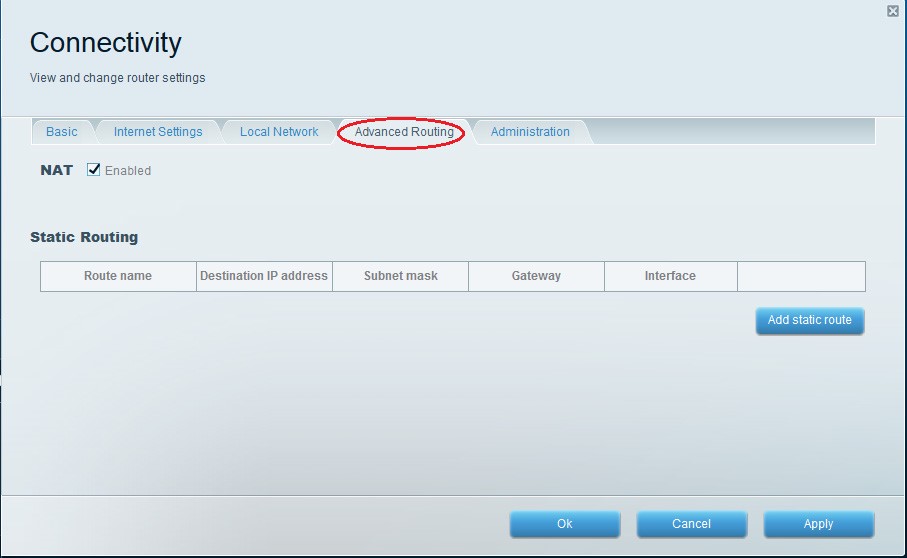
-
На вкладке Administration (Администрирование) доступны элементы управления, с помощью которых осуществляется управление программным обеспечением Smart Wi-Fi. Щелкнув соответствующее поле, можно активировать доступ к удалённому управлению маршрутизатором. Также можно активировать доступ по HTTPS и ограничить возможности управления беспроводной сетью. На этом экране также доступны элементы управления Universal Plug and Play (UPnP) и шлюза уровня приложения. Нажмите Apply (Применить), чтобы принять все изменения, внесённые в этом окне.
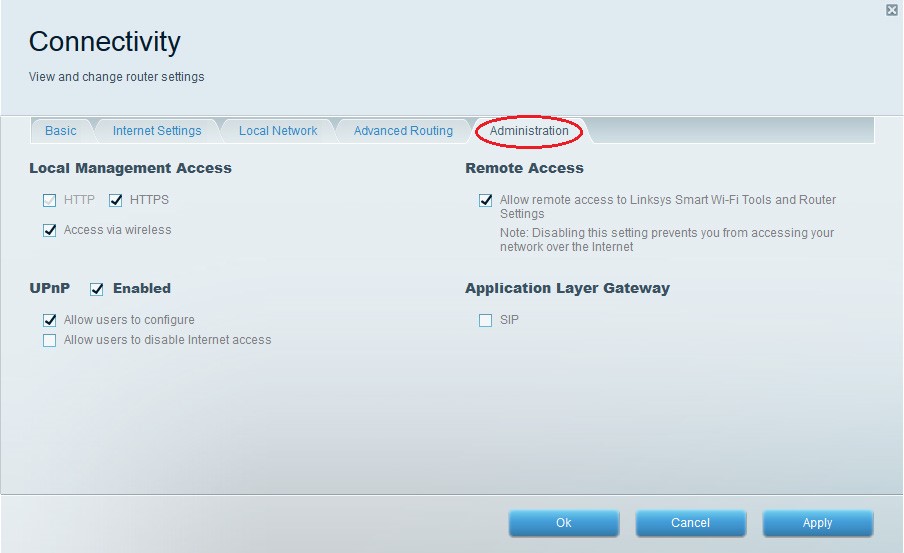
Часть 2: Защита беспроводной сети
В части 2 вам предстоит настроить функции защиты маршрутизатора Linksys EA Series и рассмотреть параметры межсетевого экрана и переадресации портов на маршрутизаторе Linksys Smart Wi-Fi.
Шаг 1: Добавьте функции безопасности WPA на беспроводные маршрутизаторы.
-
На главной странице Linksys Smart Wi-Fi нажмите Wireless (Беспроводная связь).
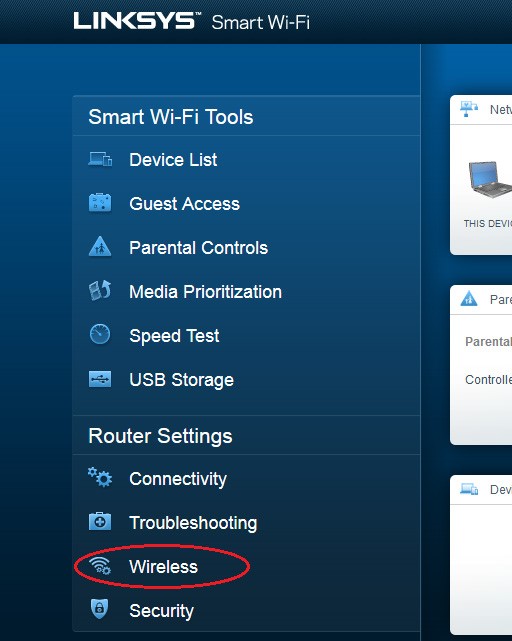
-
В окне Беспроводная связь (Wireless) отображаются настройки для полос 2,4 и 5 ГГц. Используйте кнопку Edit (Изменить) рядом с каждым из столбцов, чтобы изменить настройки безопасности для каждого частотного диапазона беспроводной сети. Имя и пароль сети ранее настроены в части 1. Нажмите раскрывающийся список Security mode (Режим безопасности), чтобы выбрать параметр WPA2/WPA Mixed Personal для каждого из диапазонов. Нажмите Apply (Применить), чтобы сохранить свои настройки, после чего нажмите ОК.
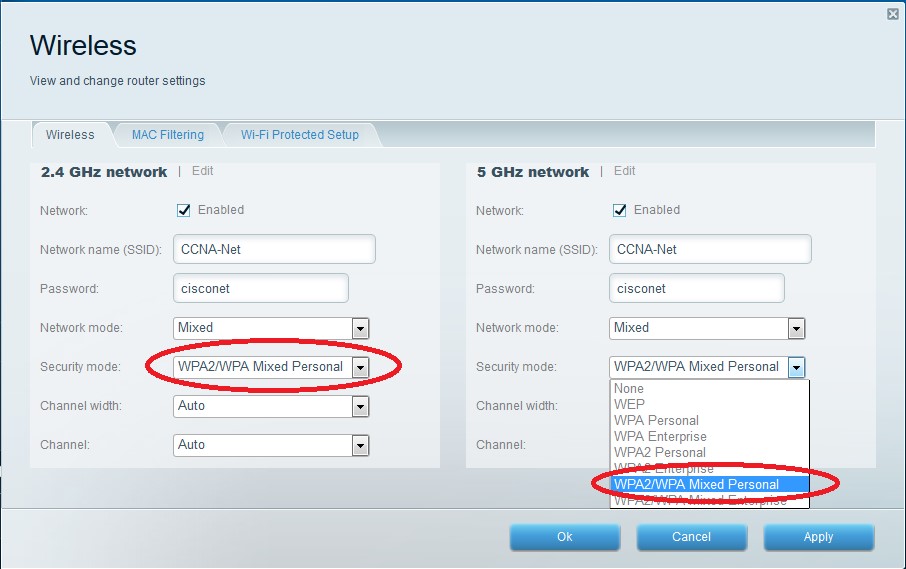
Шаг 2: Примените настройки межсетевого экрана и переадресации портов.
-
На главной странице Linksys Smart Wi-Fi нажмите Security (Безопасность). В окнах
Безопасность (Security) доступны вкладки Firewall (Межсетевой экран), DMZ и Apps and Gamig (Приложения и игры), на которых можно просмотреть и изменить настройки безопасности маршрутизатора.
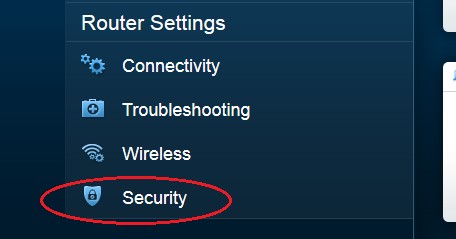
-
На вкладке Firewall (Межсетевой экран) отображается раздел настроек межсетевого экрана, где можно включить или отключить защиту межсетевого экрана с анализом пакетов с учетом состояния соединений (SPI) для IPv4 и IPv6, параметры транзитной пересылки по виртуальной частной сети (VPN) и интернет-фильтры. Нажмите Apply (Применить), чтобы принять все изменения, внесённые в этом окне.
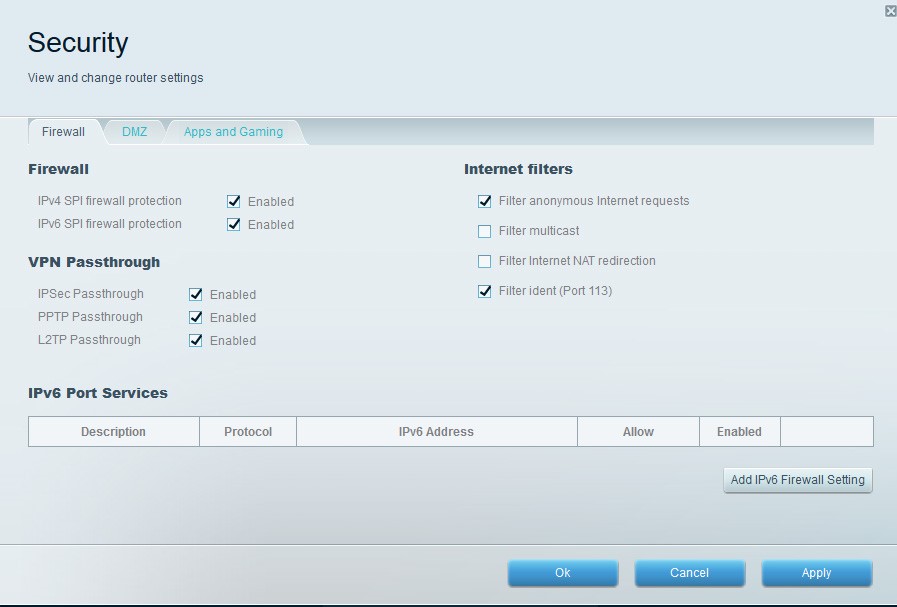
-
На вкладке Apps and Gamig (Приложения и игры) доступны функции переадресации портов. В этом примере порты 5060 и 5061 открыты для программного телефона VoIP, запущенного на локальном устройстве с IP-адресом 192.168.1.126. Нажмите Apply (Применить), чтобы принять все изменения, внесённые в этом окне.
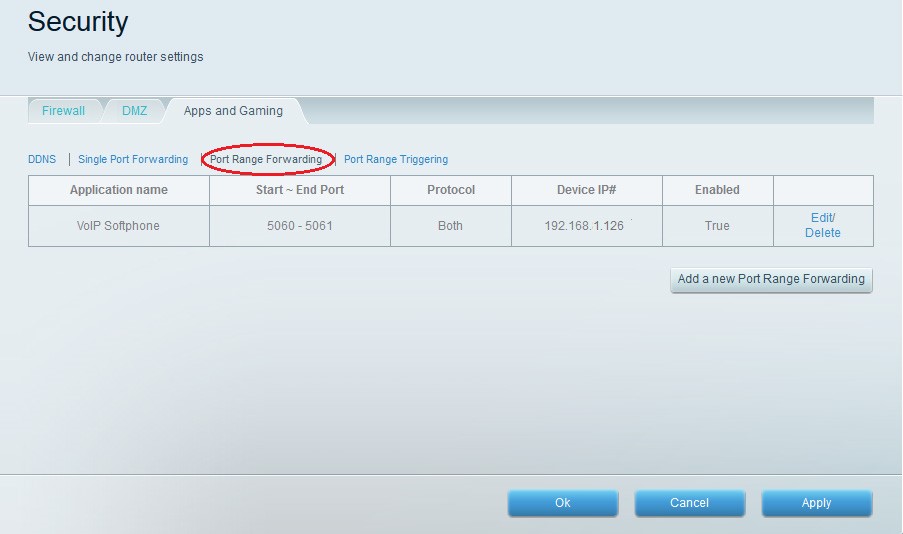
Часть 3: Изучение дополнительных функций на маршрутизаторе Lynksys серии EA
В части 3 вам предстоит рассмотреть ряд дополнительных функций, доступных на маршрутизаторе Linksys EA Series.
Шаг 1: Изучите инструменты Smart Wi-Fi.
-
На главной странице Linksys Smart Wi-Fi нажмите Device List (Список устройств).
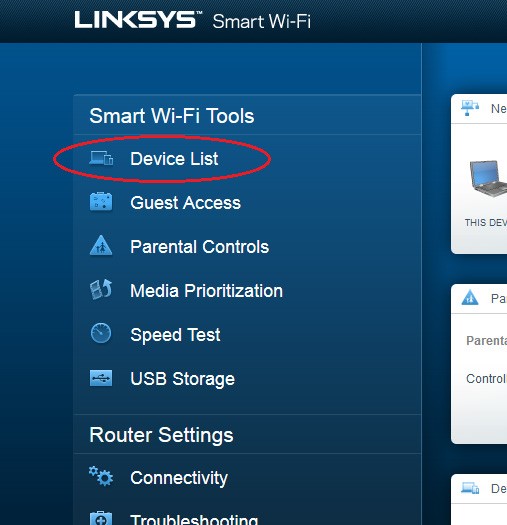
В окне Список устройств (Device List) отображается список клиентов в локальной сети. Обратите внимание на вкладку Guest Network (Гостевая сеть). Если гостевая сеть активирована, клиенты этой сети отображаются на вкладке Guest Network (Гостевая сеть).
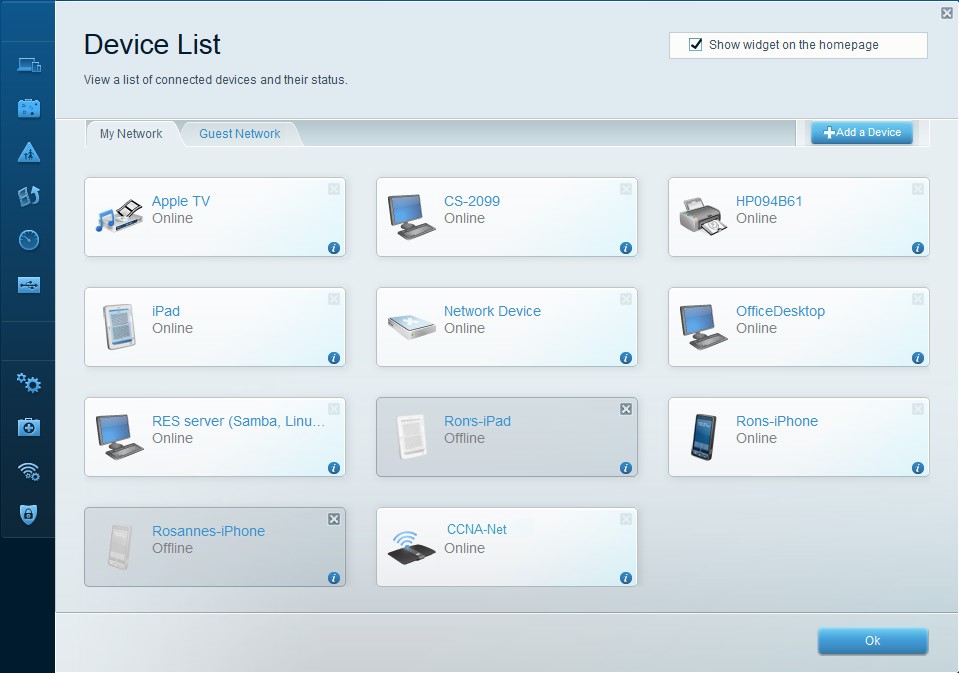
-
На главной странице Linksys Smart Wi-Fi нажмите Guest Access (Гостевой доступ). Клиенты гостевой сети имеют доступ только к сети Интернет и не имеют доступа к другим клиентам локальной сети. Чтобы разрешить гостевой доступ, нажмите на кнопку Allow guest access (Разрешить гостевой доступ). Щелкните ссылку Edit (Изменить) (рядом с именем и паролем гостевой сети), чтобы изменить пароль гостевой сети, и нажмите ОК, чтобы принять и сохранить изменения.
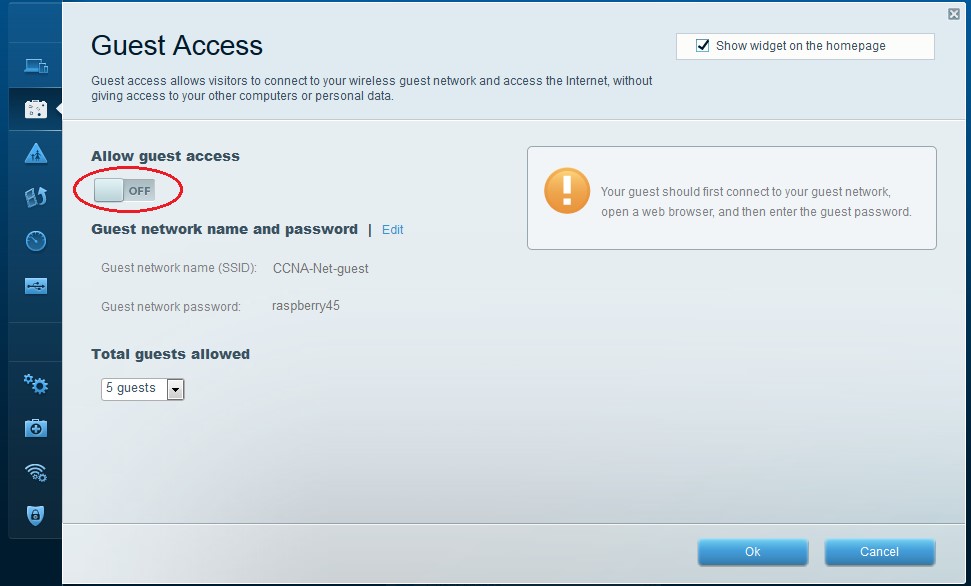
-
На главной странице Linksys Smart Wi-Fi нажмите Parental Control (Родительский контроль). Эти параметры можно использовать для ограничения доступа к Интернету на отдельных устройствах, а также чтобы ограничить доступ по времени и доступ к веб-сайтам. Нажмите OK, чтобы сохранить настройки.
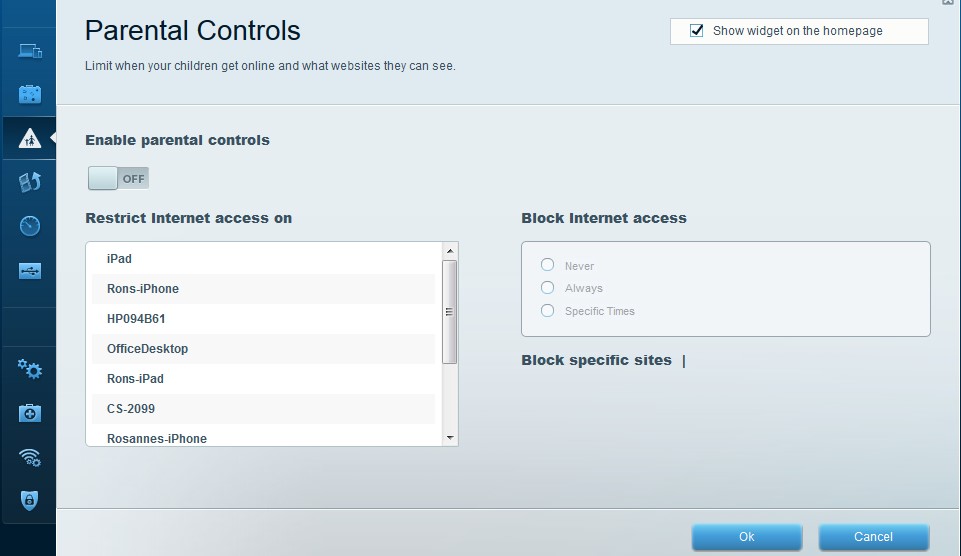
-
На главной странице Linksys Smart Wi-Fi выберите Media Prioritization (Приоритизация мультимедиа). С помощью этих параметров можно назначить приоритет пропускной способности сети для выбранных устройств в локальной сети. В этом примере устройству, помеченному как «Apple TV», назначается самый высокий приоритет для ресурсов сети. Чтобы изменить настройки приоритетов, просто перетащите устройства в списке и нажмите OK, чтобы сохранить настройки.
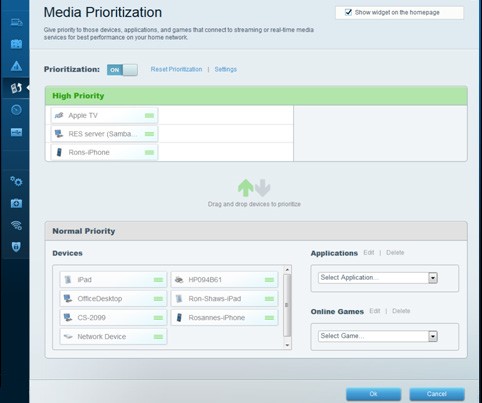
-
На главной странице Linksys Smart Wi-Fi нажмите Speed Test (Проверка скорости). Эта утилита используется для проверки скорости доступа к Интернету. В этом примере показаны результаты проверки скорости. Маршрутизатор сохраняет результаты всех проверок скорости и предоставляет возможность вывода этих журналов на экран.
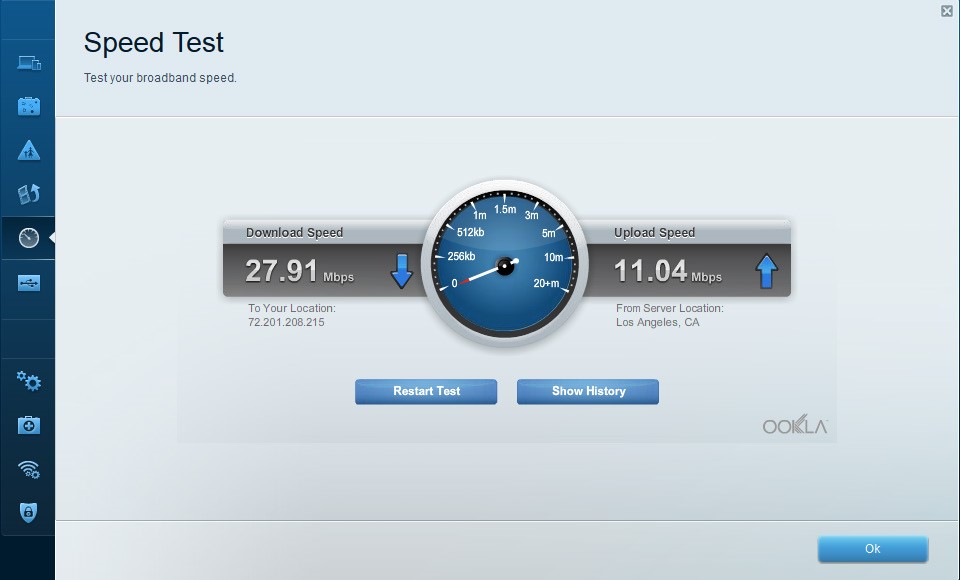
-
На главной странице Linksys Smart Wi-Fi нажмите USB Storage (Устройство хранения USB). Этот экран используется для просмотра настроек USB-накопителя. Отсюда можно перейти на соответствующую вкладку для настройки FTP-серверов и серверов мультимедиа. Также можно настроить отдельные учетные записи пользователей для доступа к этим серверам. Для этого нажмите вкладки в верхней части данного экрана. Чтобы использовать этот параметр, необходимо подсоединить USB-накопитель к задней стенке маршрутизатора. Нажмите OK, чтобы сохранить все внесённые изменения.
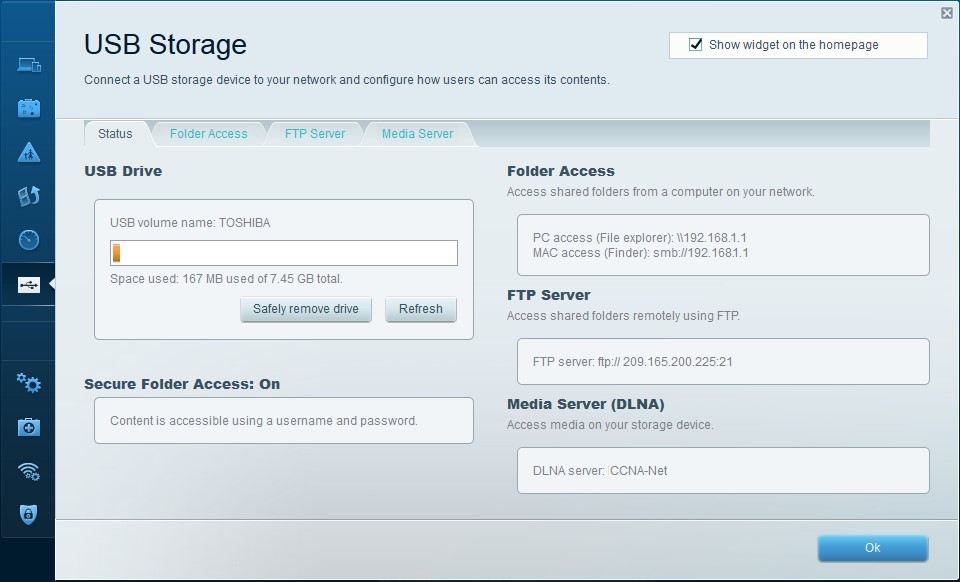
Шаг 2: Поиск и устранение неполадок в работе маршрутизатора.
На главной странице Linksys Smart Wi-Fi нажмите Troubleshooting (Поиск и устранение неполадок).
-
На вкладке Status (Состояние) представлен список клиентов локальной сети, а также MAC-адреса и IP-адреса их сетевых адаптеров. На этой вкладке также отображается способ их подключения к сети. Нажмите OK, чтобы сохранить все внесённые изменения.
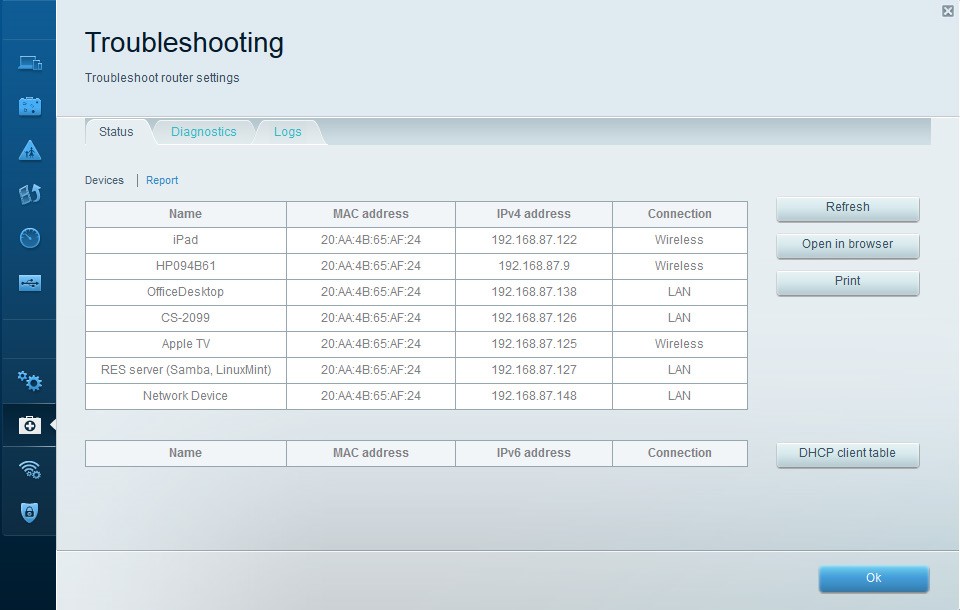
-
На вкладке Diagnostics (Диагностика) представлены утилиты ping и traceroute. C помощью этой вкладки также можно перезагрузить маршрутизатор, выполнить резервное копирование или восстановление конфигурации маршрутизатора, восстановить предыдущую версию микропрограммного обеспечения, опубликовать и обновить интернет-адреса на своем маршрутизаторе и выполнить сброс до заводских настроек по умолчанию. Нажмите OK, чтобы сохранить все внесённые изменения.
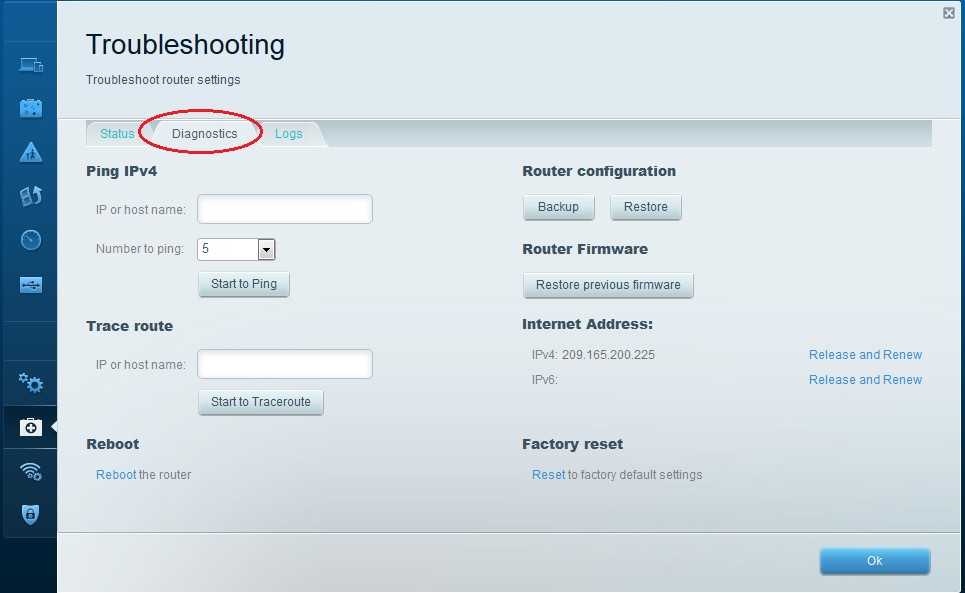
На вкладке Logs (Журналы) доступны журналы «Входящие», «Исходящие», «Безопасность» и «DHCP». С этого экрана можно отправить журналы на печать или удалить их. Нажмите OK, чтобы сохранить все внесённые изменения.